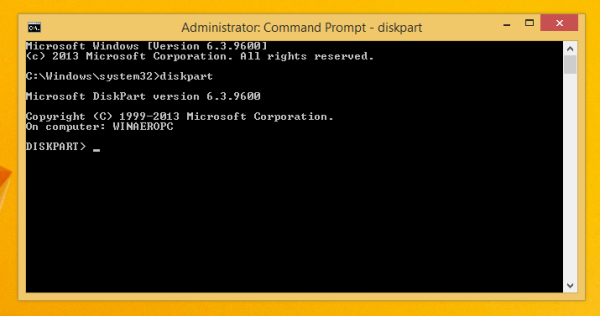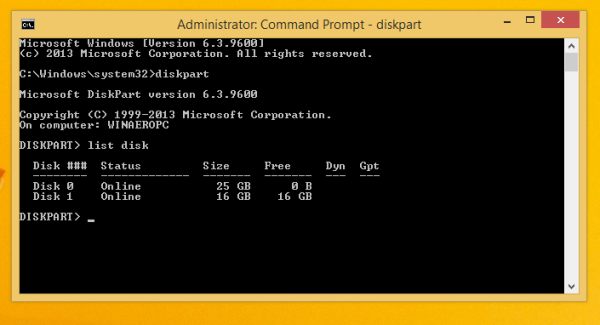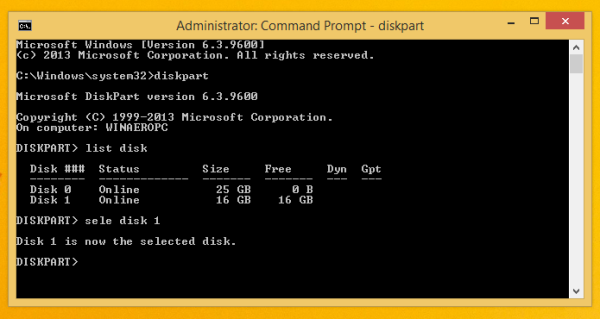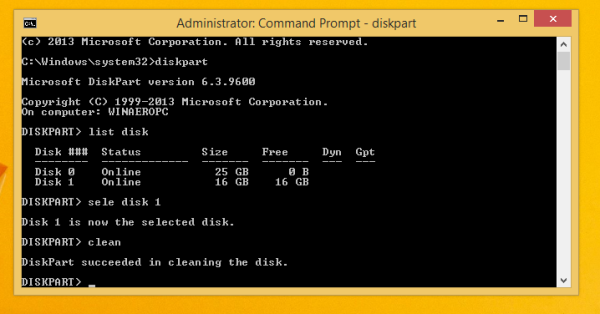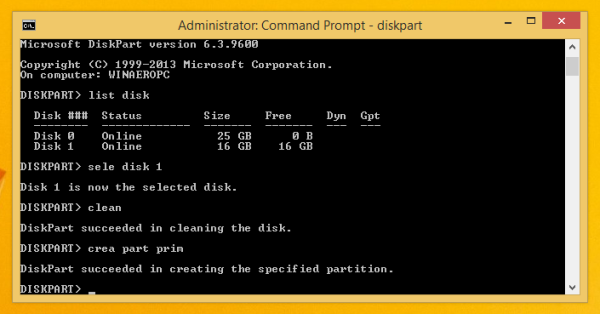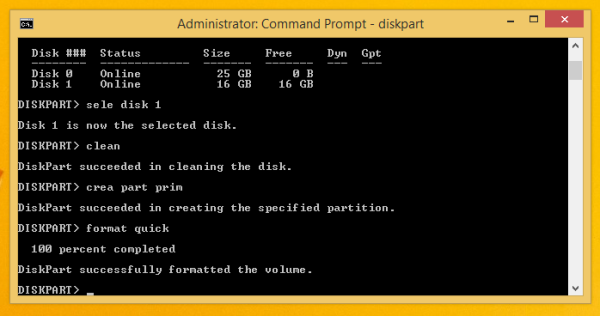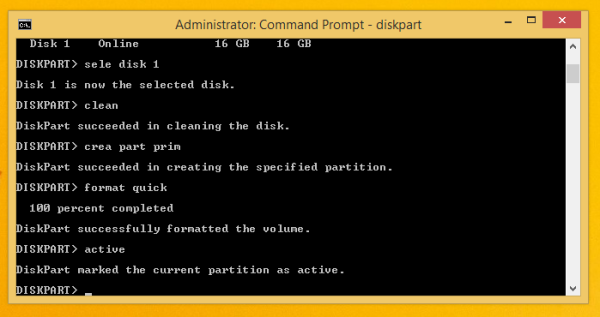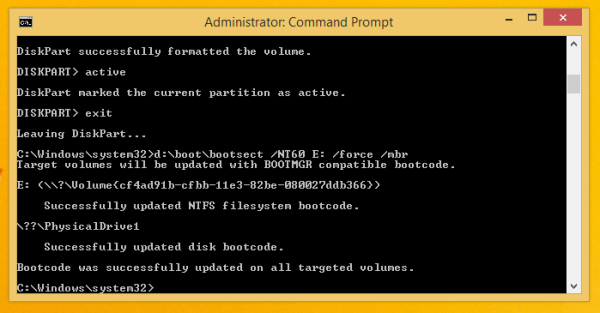இயக்க முறைமை ஐஎஸ்ஓ படங்களை ஒரு வட்டில் எரியும் நாட்கள் நீண்ட காலமாகிவிட்டன, இன்று பெரும்பாலான பிசிக்கள் யூ.எஸ்.பி-யிலிருந்து துவக்க முடியும், எனவே புதுப்பிப்பது எளிதானது மற்றும் யூ.எஸ்.பி ஃபிளாஷ் டிரைவிலிருந்து விண்டோஸை நிறுவ மிகவும் வசதியானது. இந்த வழியில் நிறுவ மற்றொரு நல்ல காரணம் நிறுவல் வேகம், இது ஆப்டிகல் டிரைவ் அமைப்பை விட கணிசமாக வேகமாக உள்ளது. பல நவீன சாதனங்கள் ஆப்டிகல் டிரைவோடு வரவில்லை. விண்டோஸ் 10 அமைப்பை துவக்கக்கூடிய யூ.எஸ்.பி ஸ்டிக்கிற்கு மாற்றுவது எப்படி என்று பார்ப்போம். இந்த நேரத்தில் நீங்கள் விண்டோஸ் 8 ஐ இயக்குகிறீர்கள் என்றால், மூன்றாம் தரப்பு மென்பொருள் தேவையில்லை, ஆனால் விண்டோஸ் 7 இல் விண்டோஸ் 10 ஐஎஸ்ஓ கோப்பு உள்ளடக்கங்களை பிரித்தெடுக்க 7-ஜிப் காப்பகம் போன்ற சில கருவி தேவை.
விளம்பரம்
எச்சரிக்கை! இதற்காக நீங்கள் பயன்படுத்தும் யூ.எஸ்.பி ஃபிளாஷ் டிரைவிலிருந்து எல்லா தரவையும் அழிக்க வேண்டும், எனவே நீங்கள் தொடர்வதற்கு முன் அதில் உள்ள முக்கியமான தரவின் காப்புப்பிரதியை உருவாக்கவும்.
நீங்கள் ஐஎஸ்ஓ கோப்பை திறக்க வேண்டும். விண்டோஸ் 7 இல், இலவச மற்றும் திறந்த மூலத்தைப் பயன்படுத்தவும் 7-ஜிப் காப்பகம் அல்லது நிறுவவும் மெய்நிகர் குளோன் டிரைவ் மென்பொருளும் இலவசம். இது ஒரு மெய்நிகர் இயக்ககத்தை உருவாக்குகிறது, இது ஐஎஸ்ஓ படங்களை ஏற்ற முடியும், மேலும் இயல்பான டிவிடி டிரைவில் செருகப்பட்ட வழக்கமான டிவிடி வட்டு போல நீங்கள் அவர்களுடன் வேலை செய்யலாம்.
மடிக்கணினியை Chromebook ஆக மாற்றுவது எப்படி
விண்டோஸ் 8 மற்றும் விண்டோஸ் 8.1 இல், ஐ.எஸ்.ஓ.வின் உள்ளடக்கங்களை யூ.எஸ்.பி ஃபிளாஷ் டிரைவிலிருந்து பிரித்தெடுக்க உங்களுக்கு எந்த மூன்றாம் தரப்பு மென்பொருளும் தேவையில்லை: விண்டோஸ் 8 மற்றும் விண்டோஸ் 8.1 ஆகியவை ஐ.எஸ்.ஓ படங்களுக்கு உள்ளமைக்கப்பட்ட ஆதரவைக் கொண்டுள்ளன. அதை ஏற்ற ஐஎஸ்ஓவை இருமுறை கிளிக் செய்யவும்; விண்டோஸ் 8 இந்த பிசி கோப்புறையில் ஒரு மெய்நிகர் டிவிடி டிரைவை உருவாக்கும். மெய்நிகர் டிவிடி டிரைவிலிருந்து கோப்புகளை உங்கள் யூ.எஸ்.பி ஸ்டிக்கில் நகலெடுத்து ஒட்டலாம்.
யாரோ வேறொரு நாட்டிலிருந்து எனது ஃபேஸ்புக்கில் உள்நுழைய முயன்றனர்
முக்கியமான குறிப்பு : விண்டோஸின் 32 பிட் (x86) பதிப்பிலிருந்து துவக்கக்கூடிய 64-பிட் (x64) விண்டோஸ் 10 யூ.எஸ்.பி குச்சியை நீங்கள் உருவாக்க முடியாது. 64 பிட் யூ.எஸ்.பி ஸ்டிக்கை உருவாக்க விண்டோஸின் 64 பிட் பதிப்பைப் பயன்படுத்தவும். எனினும், நீங்கள்முடியும்விண்டோஸின் 64 பிட் பதிப்பிலிருந்து விண்டோஸின் 32 பிட் (x86) பதிப்பைக் கொண்டு யூ.எஸ்.பி டிரைவை உருவாக்கவும்.
- இங்கே விவரிக்கப்பட்டுள்ளபடி உங்களிடம் இல்லையென்றால் விண்டோஸ் 10 ஐப் பதிவிறக்குக: விண்டோஸ் 10 தொழில்நுட்ப முன்னோட்டம் நேரடி பதிவிறக்க இணைப்புகள் .
- ஒரு திறக்க உயர்த்தப்பட்ட கட்டளை வரியில்
- பின்வருவனவற்றைத் தட்டச்சு செய்க:
diskpart
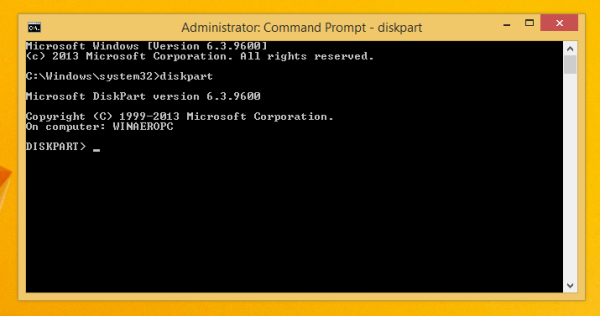
டிஸ்க்பார்ட் என்பது ஒரு கன்சோல் வட்டு மேலாண்மை பயன்பாடாகும், இது இயல்பாக விண்டோஸுடன் அனுப்பப்படுகிறது. கட்டளை வரியிலிருந்து அனைத்து வட்டு மேலாண்மை செயல்பாடுகளையும் செய்ய இது உங்களை அனுமதிக்கிறது. - உங்கள் யூ.எஸ்.பி ஸ்டிக்கை இணைக்கவும்.
- டிஸ்க்பார்ட்டின் வரியில் பின்வரும்வற்றைத் தட்டச்சு செய்க:
பட்டியல் வட்டு
இது தற்போது இணைக்கப்பட்டுள்ள யூ.எஸ்.பி ஸ்டிக் உட்பட உங்கள் எல்லா வட்டுகளுடன் ஒரு அட்டவணையைக் காண்பிக்கும். யூ.எஸ்.பி ஸ்டிக் டிரைவின் எண்ணிக்கையைக் கவனியுங்கள்.
என் விஷயத்தில், இது வட்டு 1 ஆகும்
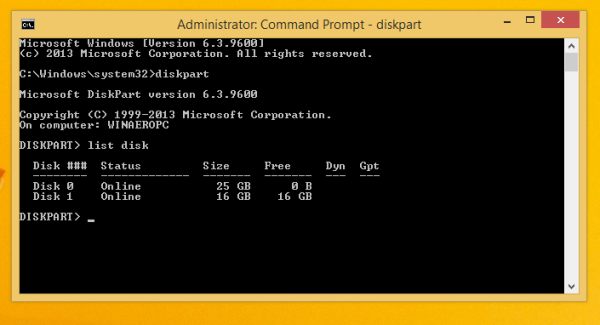
- இப்போது, உங்கள் யூ.எஸ்.பி வட்டை டிஸ்க்பார்ட்டில் தேர்ந்தெடுக்க வேண்டும். பின்வருவனவற்றைத் தட்டச்சு செய்க:
sele disk #
எங்கே # என்பது உங்கள் யூ.எஸ்.பி ஸ்டிக் டிரைவின் எண்ணிக்கை. என் விஷயத்தில், இது 1, எனவே நான் பின்வரும் கட்டளையைப் பயன்படுத்த வேண்டும்:
sele disk 1
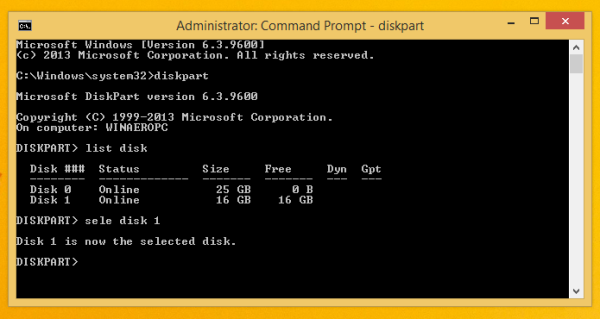
- பின்வரும் கட்டளையைத் தட்டச்சு செய்க:
சுத்தமான
இது உங்கள் யூ.எஸ்.பி டிரைவிலிருந்து எல்லா தரவையும் அழிக்கும்.
குறிப்பு: நீங்கள் ஒரு மேம்பட்ட பயனராக இருந்தால், உங்கள் யூ.எஸ்.பி ஸ்டிக்கில் சரியான கோப்பு முறைமை இருப்பதை அறிந்தால் இந்த படிநிலையைத் தவிர்க்கலாம். உங்களுக்கு உறுதியாக தெரியவில்லை என்றால், பகிர்வுகளையும் தரவையும் சுத்தம் செய்வது நல்லது.
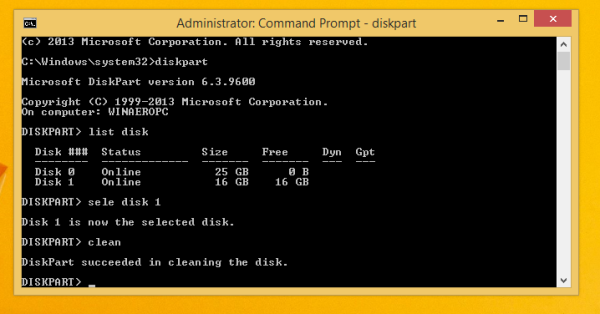
- பின்வரும் கட்டளையைத் தட்டச்சு செய்க:
பிரதான பகுதியை உருவாக்கவும்
இது உங்கள் தரவைச் சேமிக்கும் முதன்மை பகிர்வை உருவாக்கும்.
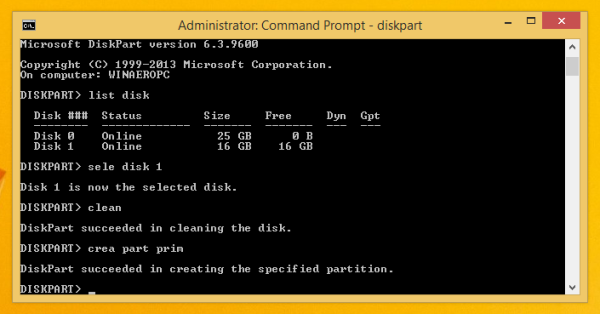
- இப்போது நீங்கள் பகிர்வை வடிவமைக்க வேண்டும். பின்வரும் கட்டளையைப் பயன்படுத்தவும்:
விரைவான வடிவம்
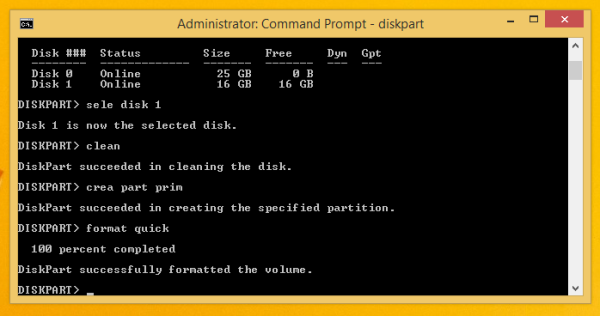
- அடுத்து, பின்வரும் கட்டளையைத் தட்டச்சு செய்க:
செயலில்
இது உங்கள் யூ.எஸ்.பி குச்சியை சில துவக்க ஏற்றியை ஏற்ற அனுமதிக்கும்.
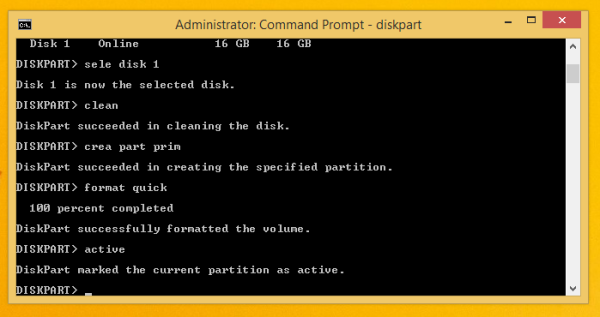
- இப்போது டிஸ்க்பார்ட்டில் உங்கள் பணி முடிந்தது. அதை விட்டு வெளியேற 'வெளியேறு' என்று தட்டச்சு செய்க. நீங்கள் உயர்த்தப்பட்ட கட்டளை வரியில் திரும்புவீர்கள் - அதை மூட வேண்டாம்.
- அதை ஏற்ற விண்டோஸ் 8 இல் உள்ள ஐஎஸ்ஓ படத்தை இருமுறை கிளிக் செய்து, விண்டோஸ் 10 ஐஎஸ்ஓ படத்திலிருந்து எல்லா கோப்புகளையும் யூ.எஸ்.பி ஸ்டிக்கிற்கு நகலெடுக்கவும். உங்கள் யூ.எஸ்.பி ஃபிளாஷ் டிரைவின் வேகத்தைப் பொறுத்து இது சில நிமிடங்கள் ஆகும். விண்டோஸ் 7 இல், விண்டோஸ் 10 ஐஎஸ்ஓவை 7-ஜிப் மூலம் திறந்து அனைத்து கோப்புகளையும் உங்கள் யூ.எஸ்.பி ஸ்டிக்கின் டிரைவ் கடிதத்தில் பிரித்தெடுக்கவும்.
- இறுதி பகுதி: உங்கள் யூ.எஸ்.பி ஸ்டிக்கில் பூட்லோடரை எழுத வேண்டும். இந்த ஏற்றப்பட்ட ஐஎஸ்ஓ படத்தில் இந்த பிசி / கம்ப்யூட்டர் கோப்புறையில் டி: டிரைவ் கடிதம் இருப்பதாகவும், உங்கள் யூ.எஸ்.பி ஸ்டிக்கில் டிரைவ் கடிதம் ஈ:
நீங்கள் பின்வரும் கட்டளையை உயர்த்தப்பட்ட கட்டளை வரியில் தட்டச்சு செய்ய வேண்டும்:முரண்பாடுகளில் போட்களை அமைப்பது எப்படி
D: Boot Bootsect / NT60 E: / force / mbr
இது உங்கள் யூ.எஸ்.பி ஸ்டிக்கிற்கு என்.டி 6 துவக்கத் துறையை எழுதும். எனது எடுத்துக்காட்டில் உள்ள எழுத்துக்களை உங்கள் OS இல் பொருத்தமான எழுத்துக்களுடன் மாற்றவும்.
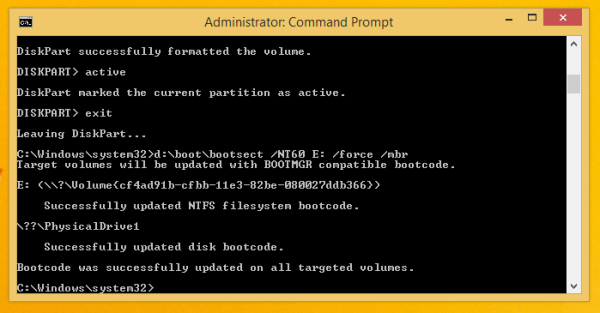
அவ்வளவுதான்! யூ.எஸ்.பி-யிலிருந்து துவக்கத்தை ஆதரிக்கும் எந்த கணினியிலும் விண்டோஸ் 10 ஐ துவக்கி நிறுவ இந்த யூ.எஸ்.பி ஸ்டிக்கைப் பயன்படுத்தலாம்.

பி.எஸ். உண்மையில், நீங்கள் துவக்கத் துறையை எழுதுவதன் மூலம் யூ.எஸ்.பி டிரைவை துவக்கக்கூடியதாக மாற்றினால், நீங்கள் இயக்ககத்தை வடிவமைக்காத வரை, அதில் உள்ள எல்லா கோப்புகளையும் அழித்துவிட்டு, புதுப்பிக்கப்பட்ட ஐ.எஸ்.ஓவிலிருந்து புதிய கோப்புகளை அதே ஃபிளாஷ் டிரைவிற்கு நகலெடுக்கலாம், அது இன்னும் துவங்கும்.